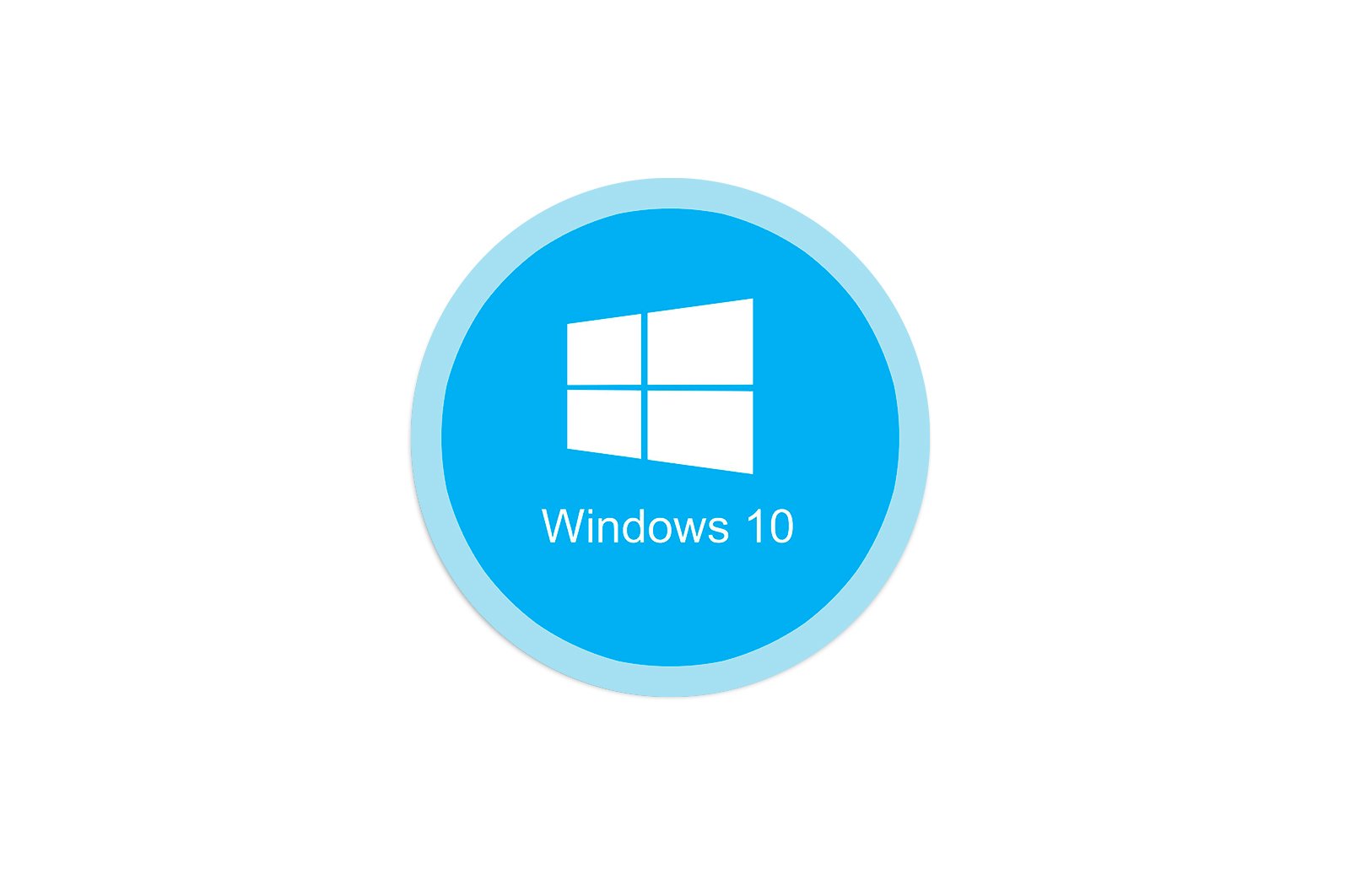
Windows 10 -da dasturlarni qo’shish yoki o’chirish haqida malumot
Kompyuterdan qulay foydalanish uchun faqat operatsion tizimning o’zi etarli emas; deyarli har doim uni kamida bir nechta dastur bilan jihozlash kerak. Ko’pincha teskari protsedurani bajarish kerak — bir yoki boshqa dasturiy ta’minot komponentini olib tashlash. Birinchi va ikkinchisi, Windows 10 misolidan foydalanib, biz bugun sizga aytib beramiz.
Windows 10 -da dasturiy ta’minotni o’rnatish va o’chirish
Microsoft bir necha yillar davomida o’z yaratilishini «hammasi bir xil» echimga aylantirishga va foydalanuvchini faqat o’z mahsulotlariga bog’lashga urinib ko’rdi. Va shunga qaramay, Windows 10-da dasturlarni o’rnatish va o’chirish nafaqat uning standart vositalari, balki boshqa manbalar va uchinchi tomon dasturlari yordamida ham amalga oshiriladi.
Shuningdek qarang: Windows 10 diskda qancha joy egallaydi?
Dasturlarni o’rnating
Ishlab chiquvchilar uchun rasmiy veb -resurs va Microsoft do’koni, biz bundan keyin muhokama qilamiz, bu dasturiy ta’minotning yagona xavfsiz manbalari. Hech qachon noto’g’ri saytlardan va fayllarni tozalash dasturlaridan dasturlarni yuklab olmang. Yaxshiyamki, siz beqaror yoki yomon ishlaydigan dasturga, eng yomoni, virusga duch kelasiz.
1 -usul: rasmiy sayt
Ushbu dasturni o’rnatish usuli bilan yagona qiyinchilik — rasmiy saytni topish. Buni amalga oshirish uchun siz yordam uchun brauzeringiz va Google yoki Yandex qidiruv tizimiga murojaat qilishingiz va u erga quyidagi andoza yordamida so’rov kiritishingiz kerak, shundan so’ng qidiruv natijalarida mos variantni tanlashingiz kerak. Ko’pincha, bu ro’yxatda birinchi.
название_приложения официальный сайт
An’anaviy qidiruvdan tashqari, siz bizning veb -saytimizda eng mashhur va unchalik mashhur bo’lmagan dasturlarning sharhlarini o’z ichiga olgan maxsus bo’limga murojaat qilishingiz mumkin. Ushbu maqolalarning har biri rasmiy veb -resurslarni yuklab olish sahifalariga olib boriladigan tasdiqlangan va shuning uchun xavfsiz va aniq ish havolalarini o’z ichiga oladi.
Lumpics.ru saytidagi dasturlarning sharhlari
-
- Sizni qiziqtirgan dasturni ishlab chiquvchining rasmiy veb -saytini topganingizdan so’ng, uni kompyuteringizga yuklab oling.
Eslatma: Yuklab olingan o’rnatish fayli nafaqat siz foydalanayotgan Windows versiyasiga, balki uning bitligiga ham mos kelishi kerak. Ushbu ma’lumotni olish uchun yuklash sahifasidagi tavsifni diqqat bilan o’qing. Onlayn o’rnatuvchilar odatda universaldir.
- O’rnatish faylini saqlagan papkaga o’ting va uni ikki marta bosish bilan ishga tushiring.
- Litsenziya shartnomasi shartlarini qabul qiling, uni o’qib bo’lgach, dasturiy ta’minot komponentlarini o’rnatish yo’lini ko’rsating va O’rnatish ustasi ko’rsatmalariga amal qiling.
Eslatma: O’rnatishning har bir bosqichida berilgan ma’lumotlarni diqqat bilan o’rganing. Ko’pincha, hatto rasmiy manbalardan yuklab olingan dasturlar ham juda tajovuzkor yoki aksincha, uchinchi tomon dasturlarini o’rnatishni taklif qilmaydi. Agar sizga kerak bo’lmasa, tegishli elementlar oldidagi katakchalarni olib tashlang.
- Sizni qiziqtirgan dasturni ishlab chiquvchining rasmiy veb -saytini topganingizdan so’ng, uni kompyuteringizga yuklab oling.
Shuningdek qarang: Bepul antivirus, brauzer, Microsoft Office, Telegram, Viber, WhatsAppni kompyuterga qanday o’rnatish mumkin
O’rnatish tugagach, o’rnatish oynasini yoping va agar kerak bo’lsa, kompyuterni qayta ishga tushiring.
2-usul: Microsoft do’koni
Rasmiy Microsoft do’koni hali ham idealdan uzoq, lekin oddiy foydalanuvchi uchun zarur bo’lgan asosiy ilovalar to’plami mavjud. Bu Telegram messenjerlari, WhatsApp, Viber va VKontakte, Odnoklassniki, Facebook, Twitter, Instagram, multimediya pleyerlari va boshqalar, jumladan, video o’yinlar mijozlari. Har qanday dasturni o’rnatish algoritmi quyidagicha:
Shuningdek qarang: Windows 10 da APPX o’rnatilmoqda
-
- Microsoft do’konini ishga tushiring. Buning eng oson yo’li bu orqali Boshlash menyusidan , bu erda siz ham yorliqni, ham mahkamlangan kafelni topishingiz mumkin.
- Qidiruv panelidan foydalaning va o’rnatmoqchi bo’lgan dasturni qidiring.
- Qidiruv natijalarini tekshiring va sizni qiziqtirgan maqolani bosing.
- Tavsifli sahifada, ehtimol ingliz tilida, tugmani bosing «O’rnatish».va ilova kompyuteringizga o’rnatilguncha kuting.
- O’rnatish jarayoni tugagandan so’ng, sizga bildirishnoma keladi, uni faqat dasturdan boshlash mumkin Boshlash menyusi , lekin tugmani bosish orqali to’g’ridan -to’g’ri Do’kondan Boshlang bu paydo bo’ladi.
Shuningdek qarang: Instagram uchun shablonlar yarating
Microsoft do’konidan dasturlarni yuklab olish — bu ularni Internetda qidirishdan va qo’lda o’rnatishdan ko’ra ancha qulay usul. Bitta muammo — assortimentning etishmasligi.
Shuningdek qarang:BlueStacks-siz kompyuterda Android o’yinlarini qanday o’ynash mumkin?
Dasturlarni o’chirish
O’rnatish singari, Windows 10 -da dasturiy ta’minotni olib tashlash ham kamida ikkita usulda amalga oshirilishi mumkin, ularning ikkalasi ham standart operatsion tizim vositalaridan foydalanishni o’z ichiga oladi. Bundan tashqari, ushbu maqsadlar uchun siz uchinchi tomon dasturlaridan foydalanishingiz mumkin.
1 -usul: dasturlarni o’chirish
Ilgari, biz bir necha bor yozdik, qanday qilib maxsus dasturiy ta’minot yordamida ilovalarni olib tashlash, keyin qolgan va vaqtinchalik fayl tizimini qo’shimcha tozalash. Agar siz bugungi muammoni hal qilishning bunday yondashuviga qiziqsangiz, quyidagi maqolalar bilan tanishishingizni tavsiya qilamiz:
2 -usul: «Dasturlar va xususiyatlar»
Windows -ning barcha versiyalarida dasturiy ta’minotni olib tashlash va ishingizdagi xatolarni tuzatish uchun standart vosita mavjud. Bugun biz faqat birinchisiga qiziqamiz.
- Boshlash uchun «Dasturlar va xususiyatlar» bo’limi, Tutib turing «WIN + R» klaviaturada quyidagi buyruqni kiriting, so’ngra ni bosing tugma «OK» yoki bosing «KIRISH» .
appwiz.cpl - Ochilgan oynada olib tashlamoqchi bo’lgan ilovalar ro’yxatini toping, uni tanlang va tugmani bosing «Olib tashlash» yuqori panelda joylashgan.
- Ko’rsatilgan oynada niyatlaringizni tasdiqlang «Qabul qilmoq» («Ha» yoki «Ha» ma’lum dasturga bog’liq). Qo’shimcha protsedura ko’p hollarda avtomatik tarzda amalga oshiriladi. Sizdan eng ko’p so’raladigan narsa shundaki, siz «o’rnatuvchi» oynasidagi ko’rsatmalarga amal qilishingiz kerak.
3 -usul: «Parametrlar»
Kabi Windows elementlari «Dasturlar va xususiyatlar» yuqorida muhokama qilingan va ular bilan «Boshqaruv paneli» «Birinchi o’ntalik» da ular asta -sekin fonga tushib ketishadi. Operatsion tizimning oldingi versiyalarida uning yordami bilan qilingan hamma narsa endi bo’limda bajarilishi mumkin «Parametrlar» . Dasturlarni o’chirish ham bundan mustasno emas.
Shuningdek qarang: Windows 10 -da «Boshqarish paneli» ni qanday ochish kerak
-
- Boshlang konfiguratsiya (tishli qutining yon paneli menyu Uy yoki WIN+I klaviaturada).
- o’tish Ilovalar bo’limi .
- Yorliqda «Ilovalar va funktsiyalar», Pastga siljitish orqali barcha o’rnatilgan ilovalar ro’yxatini tekshiring va o’chirmoqchi bo’lganingizni toping.
- Uni bosish orqali tanlang, so’ng tugmani bosing «Qutilmoq» bu paydo bo’ladi, keyin boshqasida.
- Bu harakatlar dasturni o’chirish jarayonini boshlaydi, uning turiga qarab sizdan tasdiq talab qilinadi yoki aksincha avtomatik tarzda amalga oshiriladi.
Shuningdek qarang: Telegramda kanallarni qanday izlashim mumkin?
4 -usul: Boshlash menyusi
Windows 10 kompyuter yoki noutbukda o’rnatilgan barcha dasturlar boshlash menyusi . Siz ularni to’g’ridan -to’g’ri o’sha erdan o’chirib tashlashingiz mumkin. Buning uchun quyidagi amallarni bajaring:
-
- Ibrom «Boshlanish» va ilovalarning umumiy ro’yxatidan o’chirmoqchi bo’lganingizni toping.
- Ismingizni (RMB) o’ng tugmasini bosing va tanlang «Qutilmoq» , axlat qutisi bilan belgilangan.
- Ochilgan oynada niyatlaringizni tasdiqlang va o’chirish tugashini kuting.
Eslatma: Kamdan kam hollarda, dastur yordamida o’chirishga urinish boshlash menyusi « biz maqolaning ushbu qismining 2 -usulida ko’rib chiqadigan «Dasturlar va xususiyatlar» standart bo’limini ishga tushiramiz.
Windows 10 -ning boshlang’ich menyusida taqdim etilgan dasturlarning umumiy ro’yxatiga qo’shimcha ravishda, agar xohlasangiz, ularning har birini plitka orqali olib tashlashingiz mumkin. boshlash . Harakatlar algoritmi bir xil: keraksiz narsani toping, ustiga o’ng tugmasini bosing, variantni tanlang «Qutilmoq» va o’chirish haqidagi savolga ha deb javob bering.
Ko’rib turganingizdek, dasturlarni o’chirish nuqtai nazaridan, Windows 10 va u bilan uchinchi tomon ishlab chiquvchilari ularni o’rnatishdan ko’ra ko’proq variantlarni taklif qilishadi.
Xulosa
Endi siz barcha mumkin bo’lgan variantlarni bilasiz, va eng muhimi, Windows 10 -da dasturlarni o’rnatish va o’chirish xavfsiz. Biz ko’rib chiqqan usullar — bu dasturiy ta’minotni ham, ular ishlaydigan operatsion tizimni ham ishlab chiquvchilar tomonidan taklif qilingan usullar. Umid qilamizki, bu maqola siz uchun foydali bo’ldi va o’qiganingizdan keyin hech qanday shubha yo’q.
Texnologiyalar, Windows 10
Windows 10 -da dasturlarni qo’shish yoki o’chirish